"Μόλις ενημέρωσα το iPhone μου σε iOS 11.2.1, όταν άνοιξα την εφαρμογή Messages μετά την ενημέρωση, όλα τα iMessages στο iPhone σας είναι εκτός λειτουργίας και εμφανίζονται με λανθασμένη σειρά, πώς να διορθώσετε αυτό το πρόβλημα;"
Όταν αντιμετωπίζετε πρόβλημα εμφάνισης iMessage στο iPhone σας, το οποίο τα iMessages που στάλθηκαν και ελήφθησαν εμφανίζονται με λάθος σειρά. Παρεμπιπτόντως, μπορεί να παραβλέψετε μηνύματα και να χάσετε σημαντικές πληροφορίες, ειδικά σε ομαδική συνομιλία. Εδώ είναι 7 επαληθευμένες απλές μέθοδοι διόρθωση του iMessage εκτός λειτουργίας προβλήματα.
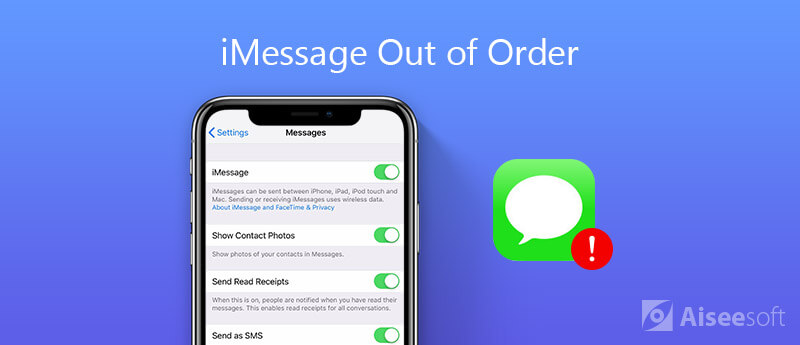
Η Apple συνεχίζει να κυκλοφορεί νέα έκδοση του iOS για να διορθώσει διάφορα σφάλματα, συμπεριλαμβανομένου του iMessage εκτός λειτουργίας. Μόλις ενημερώστε την έκδοση iOS είναι μια αποτελεσματική μέθοδος για την επίλυση του προβλήματος.
Σημείωση: Απαιτεί ένα δίκτυο για την ενημέρωση του λογισμικού. Φυσικά, μπορείτε να ενημερώσετε λογισμικό με το iTunes με καλώδιο USB.
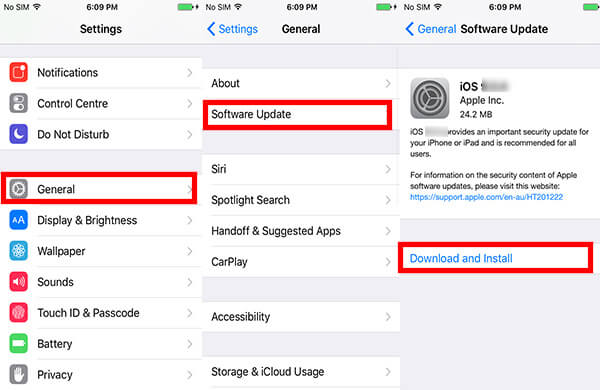
Απλώς κλείστε την εφαρμογή iMessages στο iPhone σας και ανοίξτε ξανά το πρόγραμμα. Παρεμπιπτόντως, το iPhone σας μπορεί να εκκαθαρίσει την προσωρινή μνήμη και να φορτώσει ξανά τα iMessages σας με τη σωστή σειρά.
Εάν το iMessages είναι εκτός λειτουργίας σε Mac, θα πρέπει εξαναγκαστική κλείσιμο εφαρμογών σε Mac ανταποκριτικά.

Αναγκαστική επανεκκίνηση του iPhone σας είναι πάντα η αποτελεσματική αντιμετώπιση προβλημάτων. Φυσικά, όταν τα iMessages σας είναι εκτός λειτουργίας, μπορείτε να ακολουθήσετε τα βήματα για να επιλύσετε το πρόβλημα με ευκολία.
Στο iPhone X και πάνω, πατήστε γρήγορα και αφήστε το κουμπί "Αύξηση έντασης", κάντε το ίδιο με το κουμπί "Μείωση έντασης", πατήστε το κουμπί "Πλάγια" μέχρι να εμφανιστεί το λογότυπο της Apple.
Στο iPhone 7: Κρατήστε πατημένα και τα δύο κουμπιά "Volume Down" και "Side" μέχρι να δείτε το λογότυπο της Apple.
Σε iPhone 6s ή παλαιότερη έκδοση: Πατήστε και τα δύο κουμπιά "Side" και "Home" μέχρι να εμφανιστεί το λογότυπο της Apple.
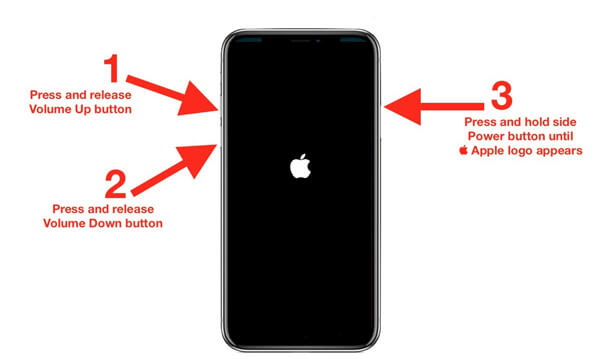
Το iMessage οργανώνεται με βάση την ημερομηνία και την ώρα. Εάν η ημερομηνία και η ώρα του iPhone είναι λανθασμένες, το iMessages θα είναι εκτός λειτουργίας. Απλώς επιλέξτε το "Set Automatically" για να διορθώσετε την ημερομηνία και την ώρα του iPhone σας.
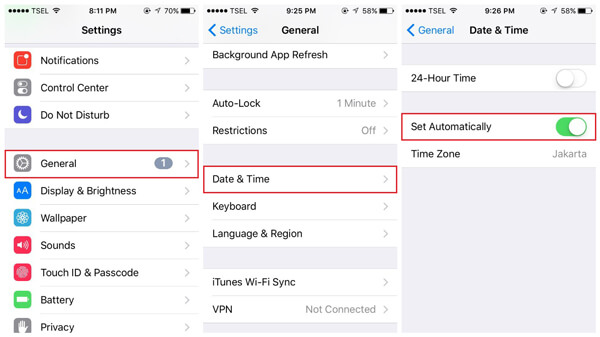
Οι ρυθμίσεις iMessage ενδέχεται να είναι υπεύθυνες για τη διαταραχή iMessage. Σε αυτήν την περίπτωση, απλώς πρέπει να το απενεργοποιήσετε και να το ενεργοποιήσετε ξανά μετά την επανεκκίνηση για να απαλλαγείτε από το πρόβλημα όπως παρακάτω.
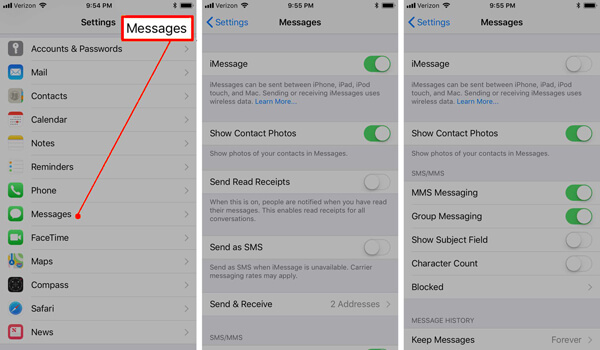
Υπάρχει μέθοδος αυτόματης διόρθωσης των iMessages εκτός λειτουργίας; Εάν πρέπει να διαγνώσετε την επίλυση των προβλημάτων iMessage με ευκολία, Ανάκτηση συστήματος Aiseesoft iOS είναι ένα επαγγελματικό εργαλείο για την εύκολη επισκευή του iPhone σας σε Windows και Mac.

Λήψεις
100% ασφαλής. Χωρίς διαφημίσεις.
100% ασφαλής. Χωρίς διαφημίσεις.



Όταν πρέπει να αφαιρέσετε πλήρως τα iMessges εκτός λειτουργίας ή ακόμη και να απαλλαγείτε από το iMessages χωρίς κομμάτι, FoneEraser είναι η επιθυμητή γόμα δεδομένων iPhone για να διαγράψετε όλο το περιεχόμενο και τις ρυθμίσεις του iPhone μόνιμα και διεξοδικά με ευκολία.

Λήψεις
100% ασφαλής. Χωρίς διαφημίσεις.



Μη χάσετε: Πώς να διαγράψετε εφαρμογές iMessages (αυτοκόλλητα, περιστέρι παιχνιδιών κ.λπ.) στο iPhone
Συμπέρασμα
Όταν το iMessage σας είναι εκτός λειτουργίας, μπορείτε να μάθετε περισσότερα σχετικά με 7 επαληθευμένες λύσεις για την επίλυση των προβλημάτων. Απλώς ακολουθήστε τα παραπάνω βήματα για να απαλλαγείτε από το iMessage εκτός λειτουργίας με ευκολία. Το Aiseesoft FoneEraser είναι το εύκολο εργαλείο που σας βοηθά να σκουπίσετε τα ξεπερασμένα iMessages στο iPhone για να αποκτήσετε περισσότερο χώρο αποθήκευσης.
Μηνύματα iPhone
Το iPhone δεν λαμβάνει ή στέλνει κείμενα Δεν αποστέλλονται μηνύματα κειμένου Δεν αποστέλλεται το iMessage Δεν παραδόθηκαν τα μηνύματα iMessages Απενεργοποιήστε το iMessage σε Mac Διαγραφή εφαρμογών iMessages Επιδιόρθωση σφάλματος ενεργοποίησης iMessage Διορθώστε τα iMessages εκτός παραγγελίας στο iPhone
Διορθώστε το σύστημά σας iOS στο φυσιολογικό σε διάφορα ζητήματα, όπως κολλήστε στη λειτουργία DFU, τη λειτουργία ανάκτησης, τη λειτουργία ακουστικών, το λογότυπο της Apple κ.λπ. στο κανονικό χωρίς απώλεια δεδομένων.
100% ασφαλής. Χωρίς διαφημίσεις.
100% ασφαλής. Χωρίς διαφημίσεις.